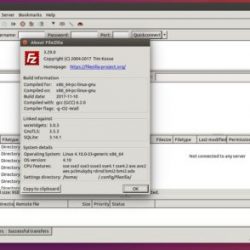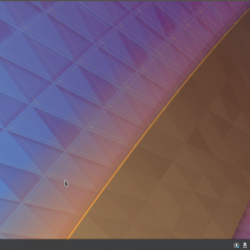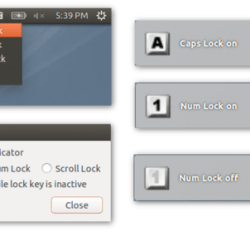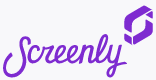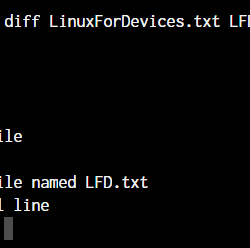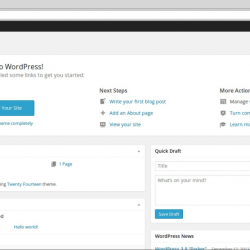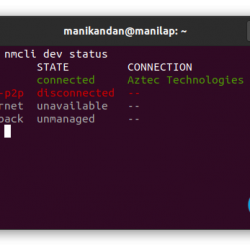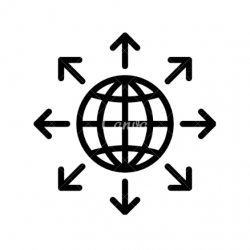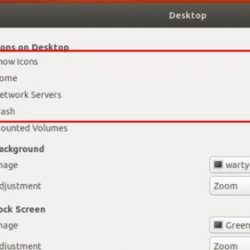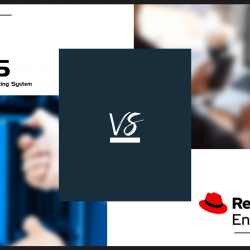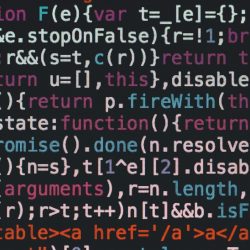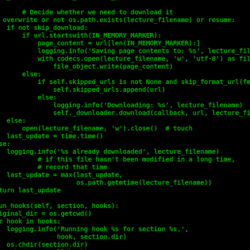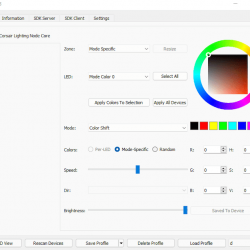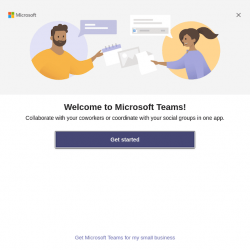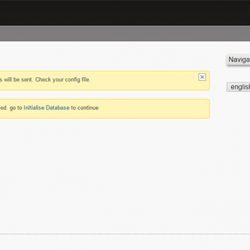Grub Customizer 是一个方便的 GUI 工具,可让您配置 Grub 引导加载程序的各个方面。
您可以使用它来更改启动顺序并使 Windows 默认启动。
您还可以使用它自动引导到最后一个引导条目。 不喜欢深黑色和白色主题? 您甚至可以更改 grub 启动屏幕的背景。
还有其他几个可用的自定义选项。 最好的事情是您可以使用图形应用程序完成所有这些操作。 无需在命令行中触摸位于 /etc/default/grub 和 /boot/grub2 的 grub 配置文件。
您不必害怕终端,但使用 GUI 工具总是更舒服。
让我们看看如何在 Ubuntu Linux 中安装 Grub Customizer。
在 Ubuntu 中安装 Grub 定制器
Ubuntu 开始在版本 20.04 的 Universe 存储库中提供 Grub Customizer。
检查您的 Ubuntu 版本。 如果您使用的是 Ubuntu 20.04 LTS,则可以使用以下命令安装它:
sudo apt install grub-customizer您甚至可以在软件中心找到它。
但是 Grub Customizer 在 Ubuntu 22.04 中不可用。 这是由于一个 注意到错误 在版本 22.04 中使用 Grub Customizer。
虽然开发人员已经修复了这个错误,但该应用程序在 22.04 版本的 Ubuntu 存储库中仍然不存在。
不用担心。 你仍然可以在 Ubuntu 22.04 中安装 Grub Customizer。
使用 PPA 在 Ubuntu 22.04 中安装 Grub Customizer
有一个 Grub Customizer 开发人员提供的官方 PPA. 您可以使用它在任何 Ubuntu 版本中安装最新版本。
在 Ubuntu 中使用 Ctrl+Alt+T 快捷方式打开终端。
现在使用以下命令将 PPA 添加到您的系统。 这样,您将获得 Grub Customizer 应用程序的更新以及其他系统更新。
sudo add-apt-repository ppa:danielrichter2007/grub-customizer系统会要求您输入帐户密码。 键入密码时,屏幕上什么也看不到。 这很正常。 当您被要求确认时按回车键。
添加新存储库后,Ubuntu 会自动刷新存储库缓存。 这意味着您现在可以使用 apt 命令安装应用程序:
sudo apt install grub-customizer就是这样。 等待几秒钟,您将安装 Grub Customizer。
按超级键(Windows 键)并开始输入 Grub Customizer。 它将在菜单中显示应用程序图标。 单击它并启动它。
由于您正在间接修改配置文件,因此您需要具有提升的权限才能使用此应用程序。 您将被要求输入您的帐户密码。
打开后会看到类似这样的界面:
您可以在本文中了解一些 Grub 自定义技巧。 无论是否使用 GUI,进行 Timeshift 备份总是明智的,这样您就可以安全地恢复任何不愉快的更改。
在结束本教程之前,让我向您展示删除 Grub Customizer 的步骤。
从 Ubuntu 中移除 Grub Customizer
打开终端并使用以下命令将其删除:
sudo apt remove grub-customizer如果您已添加 PPA,则还应删除 PPA。
sudo add-apt-repository -r ppa:danielrichter2007/grub-customizer这就是在 Ubuntu Linux 系统上安装和删除 Grub Customizer 所需了解的全部内容。